Kamera-Test
Wenn die Arduino IDE eingerichtet und der Rechner mit einem ESP32-CAM verbunden ist (richtiger Port muss ausgewählt sein), kann die Kamera getestet werden.
Dazu wird unter <File>, <Examples>, <ESP32> und <Camera> der „CameraWebServer“ ausgewählt:
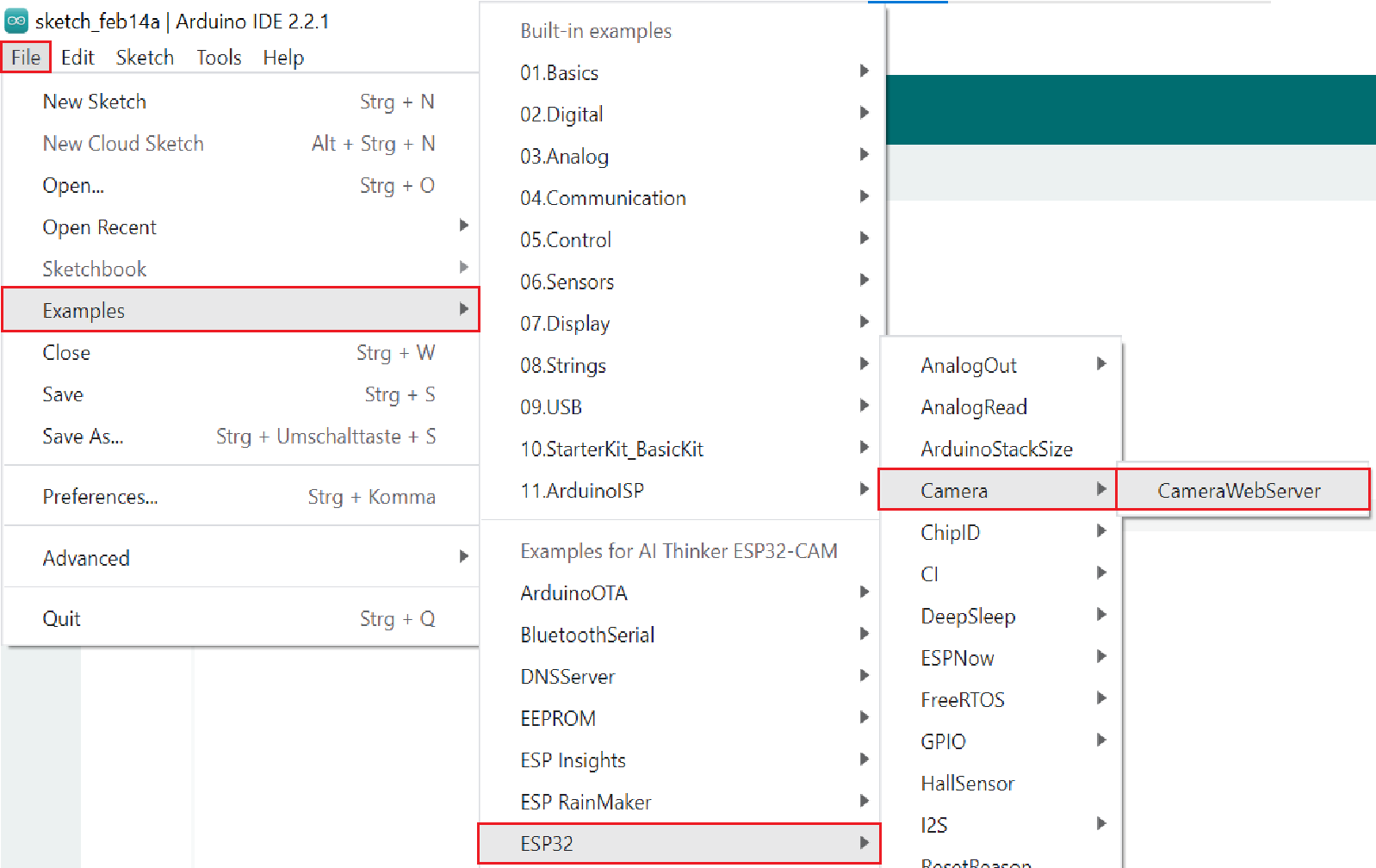
Quelle: BBS2 Wolfsburg
Es öffnet sich ein Beispielprojekt, welches ein wenig bearbeitet werden muss.
Zuerst wird die richtige Kamera ausgewählt, indem die entsprechende
Codezeile einkommentiert wird. Alle anderen Kameras müssen auskommentiert bleiben!
In unserem Fall befindet sich die Kamera in Codezeile 24:

Quelle: BBS2 Wolfsburg
In den Codezeilen 38 und 39 müssen die WLAN-SSID (WLAN-Name) und das WLAN-Passwort ergänzt werden. Es ist notwendig, dass sich der ESP32 und der Rechner in demselben Netzwerk befinden.
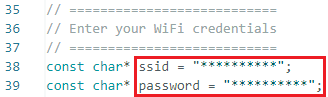
Quelle: BBS2 Wolfsburg
Anschließend kann das Programm auf den ESP hochgeladen werden:

Quelle: BBS2 Wolfsburg
Danach wird der serielle Monitor geöffnet:

Quelle: BBS2 Wolfsburg
Der Reset-Knopf des ESP32-CAM muss betätigt werden, sodass die folgende Ausgabe angezeigt wird:
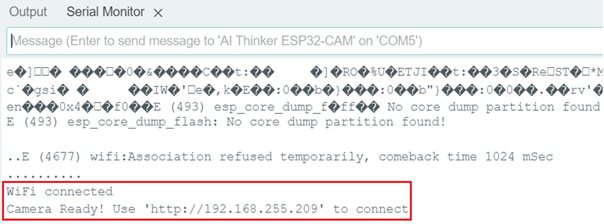
Quelle: BBS2 Wolfsburg
Die ausgegebene http-Adresse wird nun im Browser geöffnet:
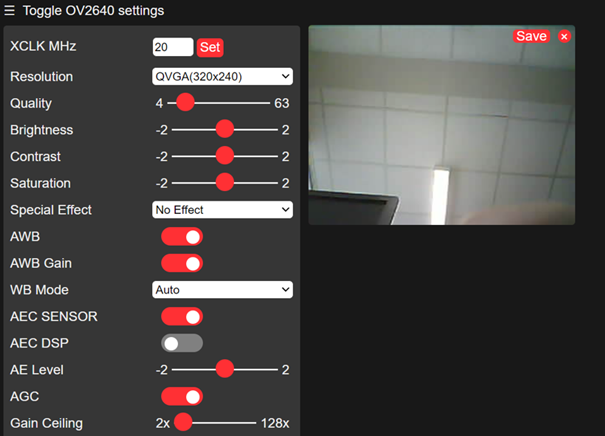
Quelle: BBS2 Wolfsburg
Auf der Website muss nach unten gescrollt und „Start Stream“ ausgewählt werden, damit eine Bildübertragung in Echtzeit angezeigt wird.
